
この記事では主に python+selenium+autoit で実装されたファイルアップロード機能を紹介します
問題点
Web側でUI層を自動化する際に遭遇するのがファイルアップロード機能です。友人からよく聞かれるのですが、これが
ソリューションの概要です
最初のタイプ: 次のような type=file を使用してファイルをアップロードします
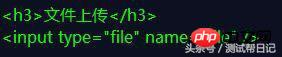
これと同様のコードを使用して完了できます。 :
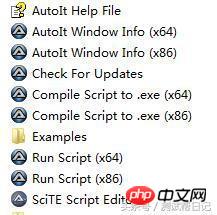
3. 要素 (主に上の図のファイル名入力ボックスと開く) を特定します。AutoIt Windows Info を使用して完了します。記録結果は以下の通りです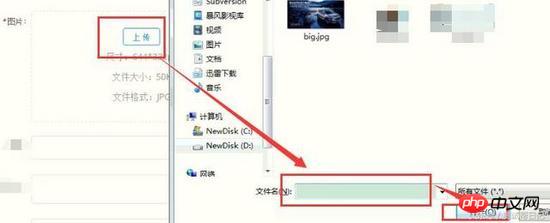
driver.find_element('name','file').send_keys('./小强测试品牌.png')
上記のコードでは、後に表示されるダイアログ ボックスのタイトルに特に注意してください。クリックするアップロード ボタンはシステムごとに異なる場合があります
7. Python スクリプトで呼び出します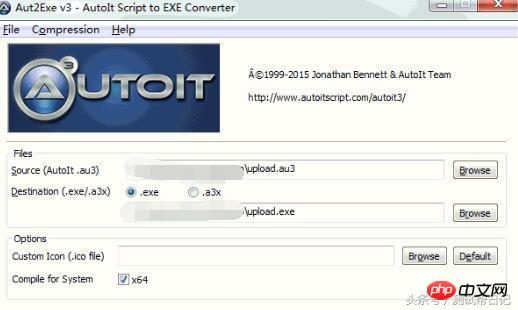
ControlFocus("文件上传", "","Edit1")
WinWait("[CLASS:#32770]","",10)
ControlSetText("文件上传", "", "Edit1","D:python_workspaceQiangSEAutopic小强测试品牌.jpg")
Sleep(2000)
ControlClick("文件上传", "","Button1");その他
以上がPython、Selenium、autoit がファイル アップロード機能を実装する方法の詳細なグラフィック コード説明の詳細内容です。詳細については、PHP 中国語 Web サイトの他の関連記事を参照してください。